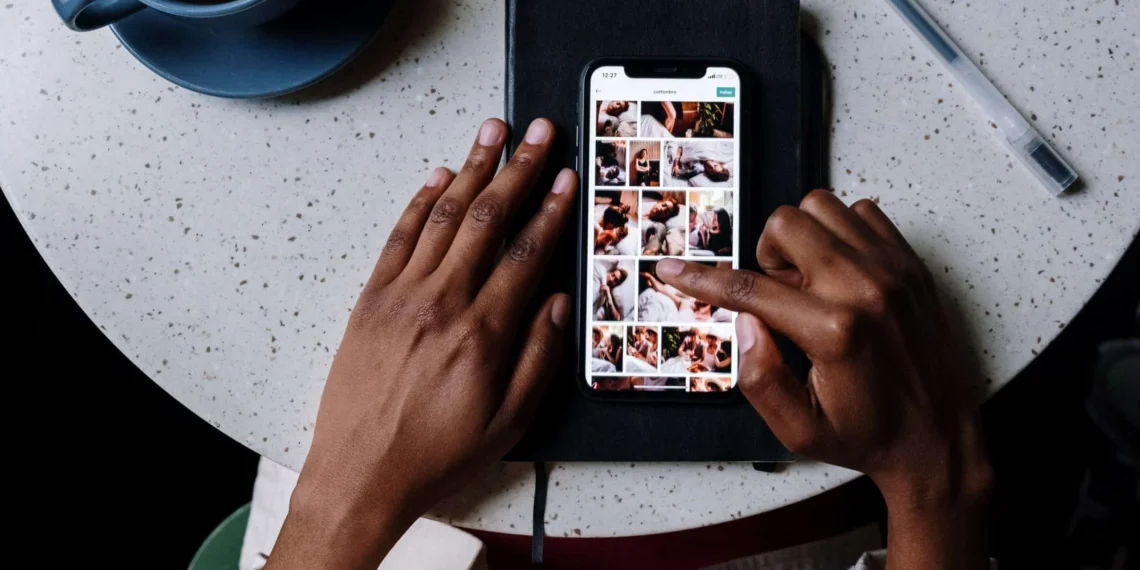האם חסכת הרבה דברים באינסטגרם בזמן האחרון, וזה מפריע לך עכשיו? אל תדאג; מחיקתם היא רק מסלול עוגל.
תשובה מהירהעבור לפרופיל האינסטגרם שלך, לחץ על שלושת השורות האופקיות, הקש על "שמור" ולחץ על כל הפוסטים. זה יציג את הפוסטים ששמרת; אתה יכול לבטל אותם בזה אחר זה וגם בבת אחת.
בדרך זו תוכלו לפנות מקום לפוסטים מעניינים חדשים. עם זאת, פוסטים שלא הצלו באופן אינדיבידואלי אינו חתיכת עוגה. לכן, נספר לכם כיצד למחוק את כל פוסטים באינסטגרם בבת אחת.
בלי להתייחס יותר, בואו נגיע לעניין!
האם אתה יכול למחוק את כל הפוסטים שנשמרו באינסטגרם?
התשובה משתנה בהתאם למכשיר בו אתה משתמש.
אפשרות מס '1: בשולחן העבודה
אתה יכול לראות את כל ההודעות שנשמרו בדפדפן אינטרנט במחשב שלך. אבל אתה לא יכול להסיר את כולם בכמויות גדולות. למרבה המזל, א סיומת Chrome זמינה להסרת כל הפוסטים שנשמרו באינסטגרם.
אפשרות מס '2: באייפון
כן, אתה יכול למחוק באופן מיידי את כל הפוסטים השמורים שלך באינסטגרם אם אתה משתמש ב- iPhone. זה יתרון גדול מכיוון שאתה לא צריך להתמודד עם התסכול של מחיקת כל הפוסטים בזה אחר זה. מה עוד? אתה יכול לבחור במדויק את הפוסטים שברצונך שלא יאפשרו מחשבון האינסטגרם שלך.
אפשרות מס '3: באנדרואיד
לא, אינך יכול להסיר את אוסף הפוסט השמור שלך בלחיצה אחת על אנדרואיד. אינסטגרם לאנדרואיד לא הציג תכונה כזו כעת המאפשרת לך לבחור ולמחוק את כל הפוסטים שנשמרו.
המשמעות היא שעליך לבחור באופן ידני ובאופן אינדיבידואלי את כל הפוסטים שנשמרו למחיקתם. אם יש לך הרבה פוסטים שנשמרו באינסטגרם, אז זה יהיה מעצבן וגוזל זמן למחוק את כולם.
כעת, יש לך תשובה ברורה אם אתה יכול למחוק פוסטים באינסטגרם מאנדרואיד, אייפון ושולחן העבודה. בואו נעבור לעבר הנוהל של הסרת פוסטים באנדרואיד ואייפון.
כיצד למחוק את הודעות האינסטגרם שנשמרו באייפון?
לבסוף החלטת לנקות את העומס של קטע ההודעות שלך עם אינסטגרם.
הנה מה שאתה צריך לעשות:
- פתח את אפליקציית האינסטגרם . לאחר מכן לחץ על תמונת הפרופיל שלך .
- כעת בחר את שלושת השורות בפינה הימנית העליונה.
- עבור ל"שמר " ולחץ על האוסף שברצונך למחוק.
- לאחר מכן, בחר את הסמל של שלוש הנקודות והקש על "עריכת אוסף".
- שם תקבל את האפשרות של "מחק אוסף" , בחר זאת ולחץ על Enter . כל הודעות האינסטגרם שלך מהתיקיה הספציפית שלך יימחקו.
חָשׁוּבאם אתה רוצה לנהל טוב יותר את האוסף החולל באינסטגרם שלך, עשה תיקיות שונות עם שמות שונים. כמו כן, הסר את הפוסטים השמורים הלא רצויים לפחות אחת לחודש כדי לפשט את התהליך הזה.
כיצד למחוק פוסטים שנשמרו באנדרואיד?
אם אתה משתמש בטלפון אנדרואיד, עליך לבצע את ההליך הבא למחיקת פוסטים באינסטגרם:
- פתח את אפליקציית האינסטגרם ולחץ בתמונת הפרופיל שלך .
- תוכלו לראות שלוש שורות בפינה העליונה; לחץ עליהם.
- ואז עבור לכרטיסייה "שמור" ובחר את האוסף שברצונך למחוק.
- לחץ על שלוש הנקודות והקש על האפשרות "עריכת אוסף" .
- בחר באפשרות של "מחק אוסף" ולחץ שוב על "מחק" .
- בדרך זו, כל הפוסטים ייעלמו מאותה תיקיה שנשמרה.
כיצד למחוק הודעות אינסטגרם שנשמרו ב- Chrome?
קטע זה מיועד לכל מי שמעדיף להשתמש באינסטגרם ב- Chrome.
- עבור אל Instagram.com ב- Chrome.
- הזן את האישורים שלך (סיסמא ומספר דוא"ל/נייד) כדי להתחבר.
- לחץ על תמונת הפרופיל שלך ואז על "שמור" כדי לראות את הפוסטים השמורים שלך.
- בחר בתמונה או בפוסטים שברצונך למחוק ולחץ על כפתור השמירה כדי לבטל אותה.
כיצד למחוק הודעות אינסטגרם שנשמרו ב- Windows?
למרבה המזל, אתה יכול גם למחוק את התמונות שנשמרו משולחן העבודה שלך. הנה הנוהל:
- פתח את אפליקציית האינסטגרם עבור Windows.
- לחץ על תמונת הפרופיל שלך.
- בשלב הבא עליכם לבחור את האפשרות "שנשמרה" , וכל ההודעות שנשמרו יהיו מולך.
- כעת לחץ על הפוסט הזה שברצונך למחוק ולחץ על האפשרות "שמור" .
- הפוסטים יוסרו מהאוסף שלך.
איך לא לבטל את כל הפוסטים שנשמרו באינסטגרם בבת אחת?
האם אתה רוצה למחוק במהירות את כל הודעות האינסטגרם שלך תוך מספר דקות בלבד? ואז שיטה זו מיועדת לך!
יש סיומת כרום בשם " Unsaver for Instagram ." ראשית, הורד אותו ואז עקוב אחר ההליך הבא כדי למחוק את הפריטים השמורים שלך באינסטגרם.
- בדומה לנהלים אחרים, ראשית, פתח את חשבון האינסטגרם שלך .
- כעת לחץ על סמל ההרחבה . ואז בחר את כל התיקיות הספציפיות שברצונך להסיר.
- לאחר מכן, לחץ על "Unsave" , ובום . כל הפוסטים שנשמרו בתיקיה ההיא יימחקו תוך מספר דקות בלבד.
מסיימים
יש לקוות שעכשיו יהיה לך ברור כיצד תוכל למחוק את התמונות השמורה מאינסטגרם. נסה לנקות ולארגן את אוסף האינסטגרם שלך לפחות פעמיים או פעם בחודש. בדרך זו הוא יישאר ללא עומס.
האם מצאת שמדריך זה שימושי? איזו שיטה הכי אהבת? אל תשכח לספר לנו בקטע ההערות למטה!
שאלות נפוצות
האם אוכל לערוך או למחוק אוסף שמור באינסטגרם?
כן, אתה יכול לערוך את האוסף השמור שלך באינסטגרם. לשם כך, עבור לפרופיל שלך , בחר שלוש שורות ולחץ על "שמור." לאחר מכן לחץ על אוסף הספציפי שברצונך לערוך. לבסוף, תקבל את האפשרות לשנות את שם האוסף ותמונת השער של זה .
האם אינסטגרם מוחק תמונות שנשמרו?
לא, אינסטגרם לא מוחק את האוסף השמור שלך. המשמעות היא שהפוסטים והתמונות שתשמור יישארו בפריטים השמורים שלך אלא אם תסיר אותם.